Un élément de structure est un objet représentant une poutre, une jambe de force ou un poteau dans un dessin. Tous les poteaux, jambes de force et poutres que vous créez représentent les sous-types d'un objet d'élément de structure unique.
Création d'éléments de structure
Vous créez un élément de structure dans le AutoCAD Architecture 2024 toolset en extrudant une forme de structure le long d'une trajectoire. Le style que vous utilisez à cette fin détermine la forme. Cette dernière, similaire à un profil, est une coupe transversale 2D de l'élément de structure. Vous définissez la trajectoire d'extrusion (axe) de l'élément de structure lorsque vous définissez les points de départ et d'arrivée de l'élément ou lorsque vous convertissez le dessin au trait en un élément de structure.
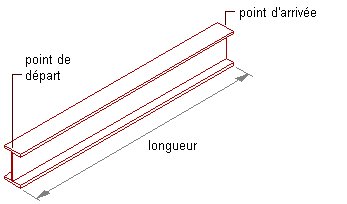
Création d'un élément de structure
Connexion d'éléments de structure
Les connexions entre les éléments de structure sont prises en charge. Les éléments de structure sont considérés connectés lorsque l'extrémité d'un élément est située sur l'extrémité d'un autre élément de structure ou le long de son axe. A quelques exceptions près, vous pouvez conserver ou rompre ces connexions lorsque vous déplacez un élément à l'aide de sa poignée d'emplacement. Les connexions entre les éléments de structure sont également reconnues entre les dessins de référence externe (Xréf). Vous pouvez utiliser des objets dans une Xréf afin de placer et établir des plans d'ajustement pour les éléments que vous ajoutez. Par exemple, lorsque vous travaillez dans un dessin, vous pouvez ouvrir une Xréf contenant une grille de poteaux et vous en servir pour disposer des poteaux ou des poutres. Si vous modifiez la Xréf sur place, les connexions entre les éléments de structure sont conservées, tout comme dans le dessin hôte.
Création de styles à l'aide du Catalogue des éléments de structure et de l'Assistant du style des éléments de structure
Pour créer des styles pour la plupart des poutres, jambes de force et poteaux standard, vous pouvez utiliser le catalogue des éléments de structure du AutoCAD Architecture 2024 toolset. Ce catalogue contient les spécifications des formes de structure en béton, en acier et en bois de construction standard, classées dans une arborescence semblable à celle de l'explorateur de fichiers. Vous pouvez parcourir le catalogue, y sélectionner une forme et créer un style.
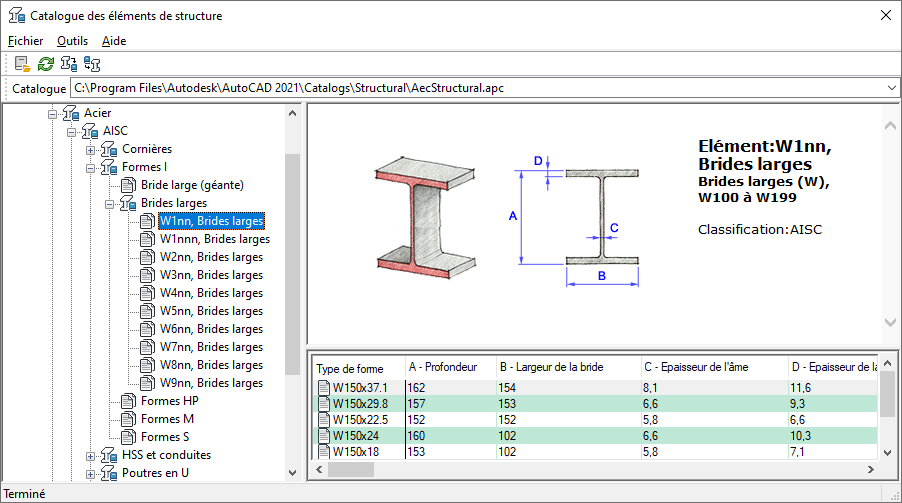
Catalogue des éléments de structure
Si vous connaissez le type, la forme et les cotes de formes de l'élément à créer, vous pouvez rapidement saisir les informations dans l'Assistant du style des éléments de structure afin de créer un style. Vous pouvez créer une forme d'élément de structure dans un style à partir de n'importe quelle forme d'élément du catalogue.
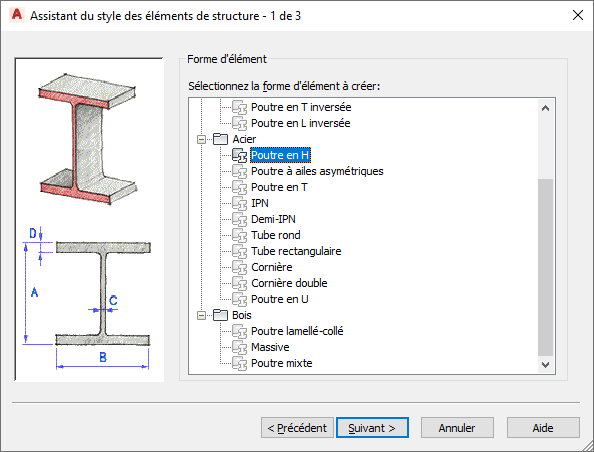
Assistant du style des éléments de structure
Après avoir créé les styles d'éléments de structure, vous pouvez les faire glisser du Gestionnaire des styles vers les palettes d'outils afin de créer les outils d'éléments de structure.
Ajout de graphes aux éléments de structure
Vous pouvez ajouter des blocs en tant que composants aux représentations d'affichage des éléments de structure. Par exemple, vous pouvez créer des blocs représentant des tôles de revêtement et les ajouter à des poutres ou créer des cornières de fixation et les ajouter aux éléments.
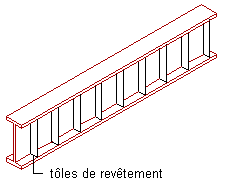
Poutre avec tôles de revêtement
Ajustement des éléments de structure
Les éléments de structure sont ajustés à l'aide de plans d'ajustement, permettant de nettoyer les jointures entre plusieurs éléments de structure ou entre des éléments de structure et d'autres objets. En accédant à la palette des propriétés d'un outil d'élément de structure, vous pouvez créer des plans d'ajustement spécifiques, qui sont appliqués lorsque vous ajoutez un nouvel élément avec l'outil. Vous pouvez également indiquer que les plans d'ajustement doivent être créés automatiquement lorsque vous connectez un nouvel élément à un élément de structure existant dans un dessin. Une fois qu'un élément a été ajouté à un dessin, vous pouvez modifier ses plans d'ajustement ou en ajouter de nouveaux. Les plans d'ajustement supplémentaires peuvent être définis par l'élément lui-même ou par rapport au bord d'un autre objet.
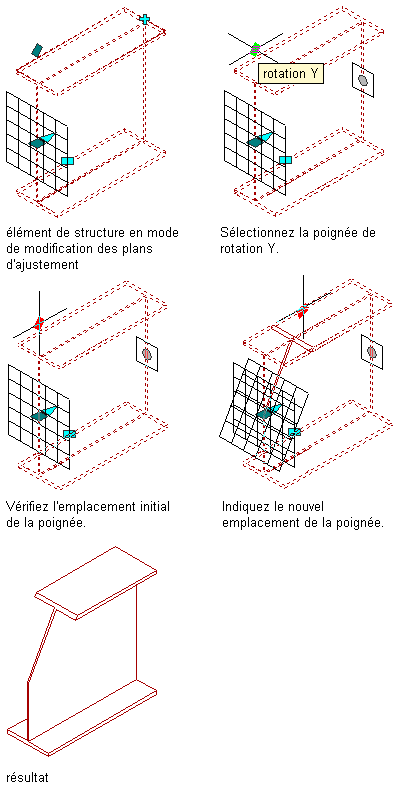
Ajustement d'un élément de structure à l'aide d'un plan d'ajustement
Création de grilles de poteaux
Lorsque vous créez un poteau, vous pouvez le lier à une grille. Vous pouvez également créer une grille de poteaux à l'aide de l'outil de grille de poteaux de structure intégré du AutoCAD Architecture 2024 toolset. Cet outil permet de créer une grille avec des poteaux préancrés aux noeuds de la grille.
Matériaux des éléments de structure
Le AutoCAD Architecture 2024 toolset vous donne la possibilité d'affecter des matériaux à un élément de structure. Ces matériaux s'affichent dans des vues en mode filaire, d'ombrage ou de rendu. Les matériaux ont des paramètres spécifiques pour les composants physiques d'un élément de structure.
Le AutoCAD Architecture 2024 toolset propose un grand nombre de matériaux prédéfinis répondant aux besoins de conception courants et contenant des paramètres spécifiques pour les éléments de structure. Vous pouvez utiliser ces matériaux prédéfinis ou les adapter en fonction de vos besoins. Vous avez également la possibilité de créer vos propres matériaux.
Création de poteaux avec profils définis par l'utilisateur
Si vous avez besoin d'une forme personnalisée pour un poteau qui n'existe pas dans la palette des outils ou le catalogue des éléments de structure de votre application, vous pouvez créer un poteau avec un profil de dessin au trait défini par l'utilisateur.
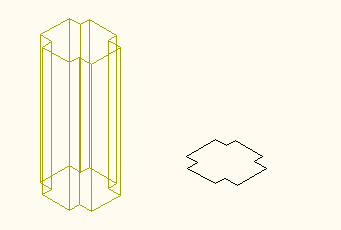
Création d'éléments de structure personnalisés
Vous pouvez utiliser les styles disponibles dans le Catalogue des éléments de structure et dans l'Assistant du style des éléments de structure pour créer des éléments de structure satisfaisant à la plupart de vos besoins de conception. Toutefois, votre projet peut nécessiter des éléments de structure qui ne peuvent pas être créés à partir d'une forme du catalogue ou avec l'Assistant. Vous pouvez notamment créer les éléments suivants :
- un poteau sur la base d'une forme qui le définit du début à la fin
- un poteau composite créé à partir d'une forme en acier coulé dans une forme en béton
- un dormant rigide créé à partir de plusieurs formes coniques extrudées le long de la trajectoire du dormant
- un élément de structure avec une forme personnalisée qui ne peut pas être créé dans le catalogue ou avec l'Assistant
Pour créer des éléments de structure personnalisés, vous devez utiliser les règles de conception dans le style des éléments de structure afin d'extruder une ou plusieurs formes le long de la trajectoire de l'élément. Vous pouvez utiliser des formes du catalogue ou de l'Assistant ou créer vos propres formes personnalisées.
Styles d'éléments de structure personnalisés prédéfinis
Vous pouvez accéder aux styles prédéfinis des éléments de structure personnalisés depuis les dessins Member Styles et Bar Joists Styles figurant dans le dossier C:\ProgramData\Autodesk\ACA <version>\fra\Styles\<Imperial ou Metric ou Global>.